2025-01-26 12:52:03来源:hsysdianji 编辑:佚名
win7系统黑屏并显示缺少uxtheme.dll的问题常常令用户感到困扰。uxtheme.dll是windows系统中的一个重要文件,负责控制和管理系统的主题和外观。一旦这个文件丢失或损坏,系统就无法正常显示主题,进而出现黑屏现象。下面将从多个维度介绍解决这一问题的方法。
win7系统黑屏并显示缺少uxtheme.dll的问题,通常是由于uxtheme.dll文件丢失或损坏所致。这种情况可能由多种原因导致,如系统更新失败、恶意程序破坏、系统文件检查错误等。
1. 重新启动电脑:有时候,简单的重启就能解决问题。尝试按下电源按钮,将电脑关机,然后再重新启动。系统可能会在启动时自动修复缺失的文件。
2. 使用系统文件检查工具:win7系统自带了一个系统文件检查工具,可以帮助找出并修复损坏的文件。按下win键+r键,打开运行窗口,输入“sfc /scannow”,然后按下回车键。系统会自动扫描并修复文件错误。
1. 下载或复制uxtheme.dll文件:首先,我们需要找到一个可靠的uxtheme.dll文件。可以从互联网上下载一个可信赖的版本,或者从其他正常工作的win7系统中复制。
2. 保存文件到指定目录:将下载或复制的uxtheme.dll文件保存到系统的c:⁄⁄windows⁄⁄system32目录下。
3. 注册文件:按下win + r键,打开运行对话框,输入cmd并按下回车键,打开命令提示符窗口。在命令提示符窗口中,输入“regsvr32 uxtheme.dll”并按下回车键,等待系统提示注册成功的消息。
4. 重新启动电脑:完成上述步骤后,重新启动电脑,检查问题是否解决。
1. 打开系统还原窗口:按下win + r键,打开运行对话框,输入“rstrui”并按下回车键,打开系统还原窗口。
2. 选择恢复点:在系统还原窗口中,选择一个在问题出现之前创建的恢复点。
3. 完成系统还原:点击“下一步”,然后按照提示完成系统还原过程。完成后,重新启动电脑,检查问题是否解决。
1. 更新系统:有时候,系统更新也能解决问题。按下win键,打开开始菜单,选择“控制面板”,然后点击“系统和安全”,再点击“windows update”。在更新页面,点击“检查更新”,系统会自动搜索并安装最新的更新。
2. 检查内存条和显卡:内存条松动或损坏,以及显卡故障也可能导致开机黑屏。解决方法是重新插拔内存条,检查显卡是否正确安装,必要时可以尝试更换内存条或显卡。
3. 修复注册表:注册表损坏也可能导致开机黑屏。可以使用系统修复工具如regedit、regcure等尝试修复注册表问题。
1. 确保文件来源可靠:在下载或复制uxtheme.dll文件时,一定要确保文件来源可靠,以免下载到病毒或恶意软件。
2. 备份重要文件:在进行系统还原或修复操作之前,一定要备份重要的文件和数据,以免丢失。
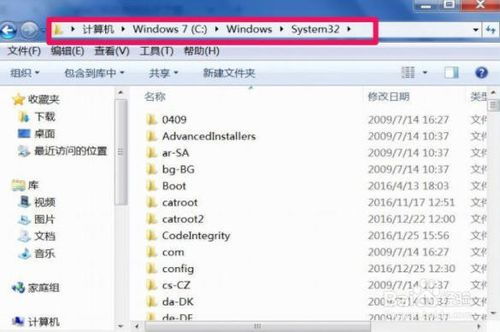
3. 联系技术支持:如果以上方法都无法解决问题,建议联系专业的技术支持人员或者考虑重新安装系统。
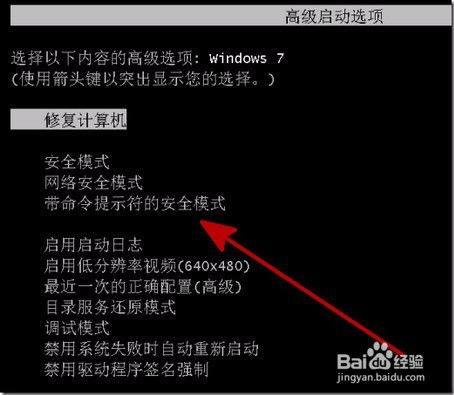
win7系统黑屏并显示缺少uxtheme.dll的问题虽然令人头疼,但只要按照上述方法一步步操作,相信很快就能解决问题,恢复电脑的正常运行。在日常使用中,建议定期做好系统备份和数据备份,以降低系统问题带来的损失。